Festplatten (oder Festplatten) haben wir hier bereits gesprochen DesdeLinux, wir haben Ihnen Anleitungen oder Tutorials gezeigt dd (Sehr nützliche oder katastrophale Terminalanwendung, es hängt davon ab, wie Sie es verwenden, hehe) und mehr, diesmal werde ich darüber sprechen, wie wir die Festplatten wiederherstellen oder reparieren können, die wir bei Problemen zu Hause haben, die wir in einer Schublade "weggeworfen" haben oder die wir bereits in einer Schachtel vergessen haben 😉
Wenn eine Festplatte fehlerhafte Sektoren hat, können wir diese mit dem Tool reparieren BadblocksAls erstes müssen Sie wissen, welche Festplatte wir reparieren möchten (/ dev / sdb… / dev / sdc… usw.). Dazu haben wir Folgendes in ein Terminal eingefügt:
sudo fdisk -l
Dies zeigt uns / dev / sda, seine Größe in GB und seine Partitionen, gleich / dev / sdb, falls vorhanden, und so weiter sdc und andere, abhängig von der Anzahl der Speichergeräte, die Sie auf Ihrem Computer haben.
Angenommen, die betreffende Festplatte ist eine externe Festplatte und / dev / sdb. Dann lautet der Befehl zum Starten und Reparieren fehlerhafter Sektoren:
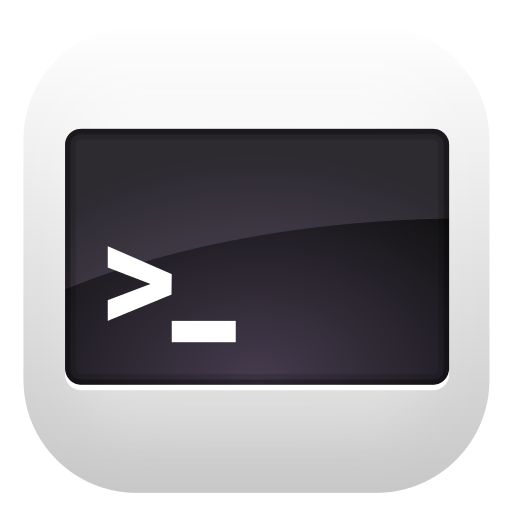
badblocks -s -v -n -f /dev/sdb
- -s: Gibt an, dass der Prozess in Prozent angezeigt wird
- -v: Ausführlicher Modus, was bedeutet, dass die Anzahl der Fehler angezeigt wird
- -n: Gibt an, dass wir versuchen werden, einen zerstörungsfreien Modus zu verwenden, dh, wir werden versuchen, diese Sektoren, aber auch die darin enthaltenen Informationen wiederherzustellen
- -f: Erzwingt das Lesen und Schreiben auf gemounteten Geräten. Wenn die Festplatte gemountet wäre, würden Badblocks normalerweise nicht die verwendeten Sektoren überprüfen. Wie ich Sie bereits gewarnt und darauf hingewiesen habe, dass Sie die Festplatte NICHT mounten können, verwenden wir den Parameter -f, um die Wiederherstellung aller möglichen Sektoren zu erzwingen
Es wird lange dauern, und ich wiederhole: hübsch. Es kann leicht Stunden oder Tage dauern, abhängig von der Größe der Festplatte, der Beschädigung, der Geschwindigkeit Ihres Computers usw. Deshalb empfehle ich Ihnen, den Computer dort ruhig zu lassen, ohne ihn für die erforderliche Zeit zu bewegen, das und viel Geduld 😉
Gibt es ein spezielles Tool für ext2, ext3 oder ext4?
Um die Wahrheit zu sagen, kann es verwendet werden e2fsckmüssen sie noch wissen, welche Partition diejenige ist, die sie überprüfen möchten. Angenommen, es ist / dev / sdb1, dann wäre es:
e2fsck -p -v -y /dev/sdb1
- -p: Zeigt einen automatischen Versuch an, den gefundenen Schaden zu reparieren
- -v: Ausführlicher Modus, um uns die Fehler auf dem Bildschirm anzuzeigen
- -y: Es werden alle Fragen mit Ja beantwortet, z. B. möchten Sie den X-Sektor wiederherstellen?, um den Vorgang wirklich automatisch zu gestalten
Das Ende!
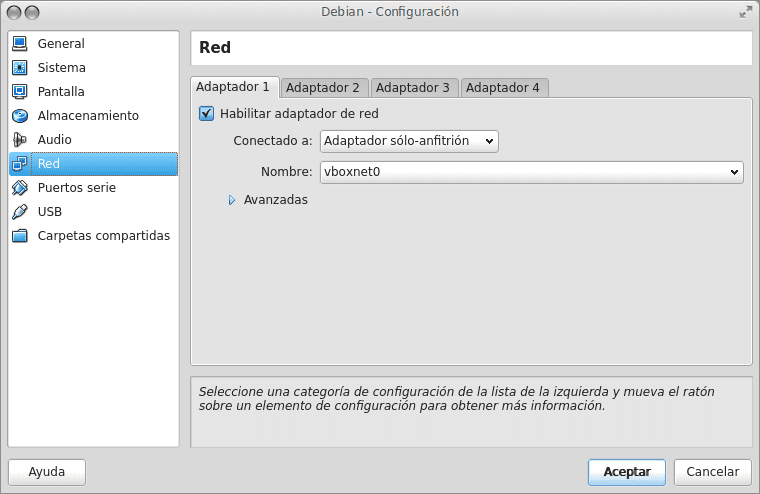
Nun, nichts mehr hinzuzufügen, bevor ich HirensBootCD verwendet habe, aber ich denke, dass diese Option mich daran hindert, von einem anderen Betriebssystem zu booten. Ich habe auch eine externe 1-TB-Festplatte gekauft auf dieser Website Ich speichere wichtige Dateien oder mache das in der Cloud.
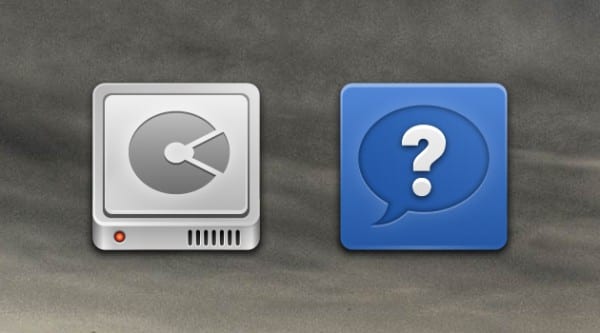
Es gab so etwas wie einen "destruktiven" Wiederherstellungsmodus.
Dies ist nützlich, wenn das Betriebssystem diese beschädigten Sektoren als fehlerhaft markieren soll, damit sie nicht verwendet werden, solange es uns nichts ausmacht, die aufgezeichneten Informationen zu verlieren. Es kann sein, dass wir eine beschädigte Swap-Partition haben, eine Festplatte, von der wir eine Sicherungskopie haben, oder ähnliches.
Es soll beim Auffinden fehlerhafter Bereiche effizienter sein als der NICHT-zerstörerische Modus, daher seine Nützlichkeit, aber ich fürchte, es ist so lange her, dass ich dies verwenden musste, dass ich mich nicht mehr daran erinnere, wie es gemacht wurde.
Wenn ich diesen "destruktiven" Wiederherstellungsmodus ausführen möchte, erfolgt dies mit einem Befehl, der Badblocks verwendet, oder mit einer CD wie HirensBootCD?
VORSICHT: Beachten Sie, dass im destruktiven Modus alle Daten auf dem Laufwerk gelöscht werden. Deshalb heißt es so, das einzige ist, dass es schlechte Sektoren besser erkennt und sie markiert sind, damit sie nicht wieder verwendet werden.
Ich erinnere mich nicht sehr gut, wie er ein Freund war, aber ich denke, es ist Badblocks -wsv / dev / sda1 (oder welche Partition auch immer) Ich wiederhole, dass Sie es bündeln können.
Sie benötigen keine CD, es sei denn, Sie möchten sie auf der Root-Partition ausführen und es macht nichts aus, sie erneut zu installieren.
Wenn sich auf Ihrer Festplatte viele fehlerhafte Sektoren befinden, ist es am besten, einen anderen zu kaufen, da sicherlich bald weitere erscheinen werden.
Die Informationen werden zerstört, weil der Befehl Informationen in jeden Sektor der Festplatte schreibt und dann "liest", wenn diese Daten korrekt aufgezeichnet wurden.
Während die gesamte Festplatte schreibt, gehen alle Informationen verloren, während ansonsten nur Lesetests durchgeführt werden.
Eine Frage: Können Sie den Festplattentest auf dem bereitgestellten Grafikdesktop durchführen? . Es ist Tage her, dass die TABS auf dieser Seite beim Klicken auf Foren oder andere Registerkarten nicht funktioniert haben, sehr seltsam ... sehr seltsam, wäre es, dass nur ich für etwas zensiert wurde, das sie nicht mochten? Übrigens habe ich nie etwas Schlechtes gesagt .
Nein, es wird nicht empfohlen. Das Beste ist (wenn es die einzige Festplatte auf Ihrem PC ist), über eine LiveCD zu booten und dann den Test durchzuführen.
Über Wimpern, nein, niemand hat dich verboten, Freund, wie denkst du? 😀 ... es war mein Fehler auf dem Weg zu einigen Dateien, deshalb hat niemand (nicht ich) für mich gearbeitet, es ist bereits korrigiert, Strg + F5, um den Cache zu aktualisieren und das war's.
Mach dir keine Sorgen über die Wimpern. Sie arbeiten auch nicht für mich.
Es muss ein Webfehler sein.
In der Tat war es ein Versehen von mir, hehe, ich habe es bereits korrigiert 😉
Gute Infos, geschätzt.
Grüße Freund KZKG ^ Gaara, es geht dir gut.
Entenmann, wie lange 😀
Ich hoffe, es geht allen gut und sie werden immer stärker 😉
Danke, mal sehen, was los ist
Vielen Dank! Ich teile es 😉
Vielen Dank. Ich habe nur noch einen Zweifel. Wie können Sie die Festplatte aushängen?
Mit dem Befehl umount.
Hier erklären wir, wie Sie die Festplatte ein- und aushängen: https://blog.desdelinux.net/como-montar-hdds-o-particiones-mediante-terminal/
Eine Frage!!
Würde dies für ein Pendrive verwendet oder ist es nur für Festplatten?
Welche Formate werden zusätzlich zur Frage von Badblocks unterstützt?
Theoretisch funktioniert es für Geräte wie pendrive gleich, aber die Hardware wird anders sein ... Nun, ich bin mir nicht sicher, ob es das Gerät tatsächlich reparieren wird oder nicht.
Über die Formate sind FAT, NTFS und EXT diejenigen, die ich kenne.
badblocks wird sowohl für Pendrives als auch für Festplatten verwendet, repariert jedoch keinen beschädigten Flash-Speicher, da es sich um einen physischen Schaden handelt, der nicht repariert werden kann.
Wie auch immer, wenn die Festplatte einen Smart-Fehler auslöst, werden Sie dadurch nicht gerettet, oder?
Ich werde versuchen, es einfach und kurz zu erklären 🙂
Wenn Sie eine Festplatte mit (zum Beispiel) 500 GB kaufen, sehen wir, dass wir tatsächlich (zum Beispiel) 468 GB verwenden können, und wir glauben, dass die anderen GBs, die uns fehlen, gestohlen wurden.
Die Wahrheit ist, dass dies nicht der Fall ist. SMART ist ein „Etwas“ (System usw.), das einen Teil der Festplatte spart und den größten Teil für uns übrig lässt. Wenn also ein Sektor im großen Bereich Schaden erleidet, ändert SMART dies fehlerhaft für eine neue, sauber im anderen Teil der Festplatte, der "versteckt" oder "fehlt".
Wenn wir Probleme mit SMART haben, bedeutet dies in den allermeisten Fällen, dass SMART keine sauberen oder nicht beschädigten Sektoren mehr in seinem dafür reservierten Bereich hat, dh es kann keinen mit Problemen für einen ohne sie wie zuvor ändern. .
Löst dieser Befehl das Leben für uns?
Wenn Sie genügend Sektoren reparieren, erkennt SMART diese möglicherweise nicht als fehlerhaft und versucht (möglicherweise) nicht, sie zu ersetzen (und zeigt bei einem Fehler einen Fehler an).
Es tut mir leid, wenn ich es zu kompliziert gemacht habe, es ist kein super einfaches Thema zu erklären 🙂
Im Fall des NTFS-Dateisystems wurde das SMART-System zuvor unter Windows XP wahllos verwendet, wodurch verschiedene Dateien auf die Kernelkomponenten selbst fragmentiert wurden.
Ab Windows Vista muss das ReFS-Dateisystem (nicht ReiserFS) für Endbenutzer gezählt werden, da die Anforderungen an das NTFS-Dateisystem bereits gesenkt wurden und seit Windows 8.1.
Badblocks, TestDisks und Smartmontools, wie oft haben diese drei Tools mein Leben gerettet, insbesondere Badblocks und TestDisk, gutes Tuto @KZKZ
Du tust was du kannst ... was nach 3 Jahren Schreiben einem allmählich das neue oder interessante Material ausgeht, um es zu teilen, hahaha
Wenn ich von diesen Tools gewusst hätte, hätte ich mir die Mühe erspart, ein Defragmentierungsprogramm für meine Windows Vista-Partition zu verwenden.
Da Sie kommentieren, um zu sehen, ob es als Idee für einen neuen Beitrag dient:
Ich wusste nie, wie ich eine Verbindung zu einem Remotedesktop herstellen sollte, die die Arbeit des anderen Benutzers auf diesem anderen Computer nicht beeinträchtigt.
Sittich,
Sie müssen XDCMP verwenden. In GDM aktivieren Sie es in der Konfigurationsdatei /etc/daemon.conf, wie Sie in sehen können http://geroyblog.blogspot.com.ar/2013/06/using-gdm-and-xdmcp-with-remote-client.html?m=1
Auf der dunklen Seite verwenden Sie den Remotedesktop RDP.
Viele Grüße!
Wenn Sie über die Verbindung zu einem anderen Linux sprechen, werden Sie in einem Kommentar darüber informiert.
Wenn Sie eine Verbindung zu Windows herstellen möchten und den Benutzer nicht stören möchten, befürchte ich, dass Sie dies nicht tun können, wenn es sich nicht um einen Windows-Server handelt. Die Nicht-Server-Editionen von Windows lassen dies nicht zu.
Diese Programme haben mir jemals das Leben gerettet, um Daten von meiner alten Festplatte wiederherzustellen, obwohl sie mir normalerweise mechanisch versagen und ich sie in den Gefrierschrank stellen muss.
Entschuldigen Sie meine Unwissenheit, aber was meinen Sie mit "Die Festplatte kann NICHT gemountet werden" und wie entferne ich sie, wenn sie gemountet wurde?
Vielen Dank im Voraus für die Antwort, die Sie mir geben können.
Überprüfen Sie, ob sich in / media / oder in / run / media / ein Ordner mit dem Namen der Festplatte befindet, und geben Sie bei der Eingabe die Festplatte ein.
Wenn Sie das können, ist es gemountet.
Die Demontage hängt von Ihrem Desktop ab (Gnome, KDE usw.). Im Allgemeinen haben Sie im Datei-Explorer selbst ein Symbol in der Seitenleiste, mit dem Sie die Bereitstellung aufheben oder auswerfen können.
Diese Tutorials sind diejenigen, die wirklich geschätzt werden, sehr wichtig ... direkt zu den Favoriten: B.
Prost(:
Danke, du tust was du kannst. Es ist wie 3 Jahre Veröffentlichung, es ist schwer, neue interessante Dinge zu finden, über die man sprechen kann 🙂
Ausgezeichneter Artikel ... aber wie es sich verhält, wenn die Fehler SMART sind.
Hier habe ich ein bisschen darüber gesprochen: https://blog.desdelinux.net/reparar-sectores-recuperar-hdd-linux/#comment-122177
Danke für den Tutor. Es wird für mich sehr nützlich sein, weil ich in meinem Job einen Stapel halbgespielter Festplatten habe, mit denen ich etwas Leistung erzielen kann. Eine Frage, die Sektoren, die es nicht wiederherstellen kann, was macht es mit ihnen? Trennt oder integriert es sie?
Guter Artikel, ich habe immer alles näher an hart gemocht. Ich würde gerne wissen, welchen Unterschied es zu den spezifischen Programmen der Hersteller der Festplatte hat. Sobald Sie von ihnen ausgehen, bieten sie Ihnen eine Reihe von Wiederherstellungsmöglichkeiten, bei Bedarf sogar ein Low-Level-Format.
Und da sie spezifisch für die Marke der Festplatte sind, zertifizieren sie sie erneut, nachdem sie alles Mögliche wiederhergestellt haben.
Großartiger Artikel. In den letzten Wochen, die vergangen sind, musste ich mit zwei 1-TB-Festplatten kämpfen, die jeweils ein erweitertes Format haben und beide mit ihren jeweiligen schlechten Sektoren.
Ich habe die Badblocks ein wenig ausprobiert, aber mir wurde klar, dass es zu lange gedauert hat und ich nicht viel Zeit zur Verfügung hatte, um dies vollständig zu tun, da wir in meinem Land unter Stromausfällen leiden.
Nun, ich habe den allmächtigen Gott der Gebisse benutzt, Mr. "dd".
Mit diesem Befehl war Magie möglich.
dd if = / dev / zero | pv | dd von = / dev / sdX bs = 100M
Der pv soll mir zeigen, wo das Null-Auffüllen auf der Festplatte war.
Dank dessen konnte ich herausfinden, wie viele Gigabyte die Festplatte ausfiel, und mit dem Befehl fdisk die Partitionstabellen erneut erstellen.
In einem der Alben hatte er einen maximalen Verlust von 9 Gigs, was für eine 1-TB-Festplatte vernachlässigbar ist.
In der folgenden Abbildung sehen Sie die endgültige Struktur der Disc, die bis jetzt einwandfrei funktioniert.
http://i.imgur.com/9uvFhsb.png
Grüße.
Freund könnten Sie mir mit ein wenig mehr Informationen helfen, da ich das gleiche Problem mit einer 1-TB-Festplatte habe
Wie viel Speicher müssten Sie benötigen, um die destruktive Option zu verwenden?
Grüße,
Vielen Dank für Ihren Beitrag. Ich hoffe, Sie können mich von diesem Problem heilen. Eine Frage, die sich stellt, wenn ich den Prozess stoppe.
dank
faustod
Der Artikel ist sehr interessant und vor allem hervorzuheben, was wir nicht tun sollten
"Die Festplatte darf unter keinen Umständen gemountet werden, um daran arbeiten zu können."
Hervorragende Informationen! Ich möchte Sie fragen, welche Art der Formatierung am besten ist, wenn Sie große Dateien auf einer Festplatte speichern möchten. Ich verstehe, dass es ext4 ist, bin mir aber nicht sicher.
dank
Hey.
Ext4, wenn Sie es nur unter Linux verwenden.
NTFS, wenn Sie es auch in Windows verwenden.
Auf jeden Fall XFS, ich benutze es jetzt und sowohl für kleine als auch für große Dateien ist es eine Kugel.
Hallo, ich habe eine Frage.
Derzeit befinden sich auf meinem Computer drei Partitionen auf der Festplatte, eine mit Windows, eine mit Ubuntu 3 und eine andere, um die Informationen zu speichern, die ich auf beiden Systemen zur Hand haben muss.
Das Problem ist, dass ich beim Starten von Ubuntu einige Tage lang die Meldung erhalte, dass meine Festplatte beschädigt ist und ich einige Optionen zur Auswahl habe, einschließlich der Reparatur der Festplatte.
Meine Frage ist, wenn ich es repariere, werde ich meine Ubuntu-Daten verlieren? oder noch schlimmer was ist mit meinen anderen 2 Partitionen?
Hallo .. Danke für diese wertvolle Info!
Aber ich habe eine Frage. Was passiert, wenn Linux meine Festplatte nicht erkennt? Ich habe eine 320-GB-Festplatte und habe mehrere Linux-Live-CDs eingelegt, um gparted oder über das Befehlszeilenformat die Festplatte zu verwenden und ihr ein Dienstprogramm zu geben. Allerdings hat keine Live-CD meine Festplatte erkannt Selbst mit dem oben angegebenen Befehl ((sudo fdisk -l) erkennt es derzeit nur einen 16-GB-USB-Stick, auf dem ein Debian mit den entsprechenden Partitionen installiert ist, aber nichts von der 320-GB-Festplatte ... was Ich kann?, Ich wünschte du könntest mir helfen, sonst schicke ich es direkt in den Müll.
Vielen Dank!
Es klingt eher so, als ob Ihre Festplatte schwer beschädigt ist. Haben Sie überprüft, ob Ihre Festplatte vom BIOS Ihres PCs erkannt wird?
Ich habe versucht, die Festplatte mit den Befehlen wiederherzustellen, die mir mitteilen, aber ich konnte die Daten nicht wiederherstellen. Was kann ich noch tun, wenn dies nicht funktioniert? Vielen Dank
Dies dient nicht zur Datenwiederherstellung, sondern zur Wiederherstellung einer Festplatte und zum Erkennen ihrer fehlerhaften Sektoren. Um Daten wiederherzustellen, empfehle ich TestDisk und PhotoRec.
https://blog.desdelinux.net/recuperar-archivos-borrados-facilmente-con-photorec-desde-la-consola/
https://blog.desdelinux.net/como-recuperar-archivos-eliminados-de-una-tarjeta-sd/
Ich habe die Festplatte auf meinem Schoß montiert. In einem USB-Speicher mounte ich Ubuntu. Wo versuche ich, den gesamten Prozess auszuführen? Die Schritte und Befehle sind in meiner Situation gleich.
Die Schritte sind die gleichen, aber Sie müssen berücksichtigen, dass die Routen unterschiedlich sind, da Ihre Festplatte mit einem anderen Entwickler erkannt werden kann. Sie müssen dies zu gegebener Zeit anpassen.
Hallo, ich habe dieses Tutorial befolgt, um meine externe Festplatte zu reparieren. Dies dauert fast einen Monat und ich weiß nicht, wann sie stoppt oder ob sie funktioniert. Derzeit werden 193 Millionen Festplatten verwendet. Die Festplatte hat 1.5 TB und mein PC ist nicht sehr leistungsfähig
http://imageshack.com/i/iddz316vj
http://imageshack.com/i/eyrse3avj
danke 😉
Sehr gut und interessant alle
Es mag Probleme geben, bei denen ich Ihnen nicht zustimme, aber wissen Sie, Sie helfen mir immer, wenn ich Sie brauche !!!!! Danke für diese SEHR NÜTZLICHE Info !!! Und nochmals DANKE !!
Hallo, guter Beitrag von dir. Ich habe ein kleines, aber großes Problem. Ich habe die Variante (-s -v -n -f -w) um 27 Uhr verwendet, als ich das Muster (A055) getestet habe, bei dem der PC ausgeschaltet war.
Jetzt habe ich alle Partitionen verloren, die ich mit dem Testdick habe, aber demomneto kein Glück.
Es gab eine Partition, die funktionierte, aber als sich der PC ausschaltete, schnitt ich die Badblocks ab und blieb ohne sie. Haben Sie eine Idee, wie Sie das lösen können?
Es ist eine kleine 80-GB-Festplatte, zuvor hatte ich Probleme mit dem Smart, bis die Systemstartdateien gelöscht wurden und ich die Badblocks bekam. Nun, wenn jemand weiß, ich bin seit 3 Tagen mit diesem Problem beschäftigt, ich weiß nicht, wohin ich gehen soll, danke tschüss.
Grüße, ich habe versucht, Dateien von einer 640-GB-Festplatte wiederherzustellen, es war Laufwerk c: einer Runde, es funktionierte mit win7, die Festplatte war beschädigt (ich ignoriere das Wie, es ist nicht meins), als ich es als extern in Windows verband Manchmal erkennt es es und manchmal nicht, aber es erlaubt mir nicht, darauf zuzugreifen. Ich verbinde es mit einem PC unter Linux. Manchmal erkennt es es und manchmal nicht. Es soll versucht werden, mehrere Datenordner wiederherzustellen (hauptsächlich Foto und Video eines Fotografen). Ich habe bereits 56 GB von 280 GB wiederhergestellt, die relevant sind, aber ich kann nicht mehr auf die Ordner zugreifen, die ich wiederherstellen möchte. Wenn ich die Festplatte einlege, öffne ich Ordner für Ordner und wenn ich zu einem Hauptordner komme, wird Folgendes angezeigt:
Der gesamte Inhalt von "Fotos xx" konnte nicht angezeigt werden: Fehler beim Abrufen der Informationen für die Datei "/ media / pc / E83E5A7F3E5A472A / Dokumente und Einstellungen / F / Dokumente / Fotos xx / xx": Eingabe- / Ausgabefehler
Ich habe versucht, Badblocks zu verwenden, aber es sagt mir:
user @ team: ~ $ badblocks -s -v -n -f / dev / sdc
Badblocks: Berechtigung verweigert, während versucht wird, die Gerätegröße zu bestimmen
Was kann ich tun, um diese Daten zurückzugewinnen?
Vielen Dank im Voraus für Ihre Aufmerksamkeit.
Sie haben es mit SUDO SU versucht und dann den Befehl verwendet?
Bro eine Frage, ich habe Kali auf einem USB bereit zu versuchen, die Festplatte einer Mini-Runde zu reparieren. Das Problem ist, dass die Festplatte mich nicht erkennt. Gibt es eine Möglichkeit, es zu reparieren oder zu lokalisieren?
Grüße Bruder. Sehr gute Informationen Ich hatte eine Weile Zeit, um herauszufinden, wie eine 20-GB-Festplatte mit Images und allem sehr gut repariert werden kann. Gerade als ich sie zum Starten der Reparatur gab, erhielt ich die Erlaubnis, die Größe des Geräts zu bestimmen. .
sudo su
Ich habe ein Problem, mein W7 startet aus irgendeinem Grund nicht, ich habe alle abgesicherten Modi ausprobiert, aber das Problem besteht weiterhin, starten Sie den PC desde Linux Ubuntu 14.2 in der USB-Konfiguration musste den Bootvorgang des PCs ändern, beim Aufrufen der Festplatte von Linux gibt mir die Festplatte diesen Fehler:
Fehler beim Mounten von / dev / sda3 unter / media / ubuntu / eMachines: Befehlszeile `mount -t" ntfs "-o" uhelper = udisks2, nodev, nosuid, uid = 999, gid = 999, dmask = 0077, fmask = 0177 »« / Dev / sda3 »« / media / ubuntu / eMachines »'mit Exit-Status ungleich Null beendet 13: ntfs_attr_pread_i: ntfs_pread fehlgeschlagen: Eingabe- / Ausgabefehler
NTFS $ Bitmap konnte nicht gelesen werden: Eingabe- / Ausgabefehler
NTFS ist entweder inkonsistent oder es liegt ein Hardwarefehler vor oder es ist ein
SoftRAID / FakeRAID-Hardware. Führen Sie im ersten Fall chkdsk / f unter Windows aus
Starten Sie dann Windows zweimal neu. Die Verwendung des Parameters / f ist sehr
wichtig! Wenn das Gerät ein SoftRAID / FakeRAID ist, aktivieren Sie es zuerst
und mounten Sie ein anderes Gerät im Verzeichnis / dev / mapper / (z
/ dev / mapper / nvidia_eahaabcc1). Bitte lesen Sie die 'dmraid'-Dokumentation
für weitere Informationen an.
Was wäre der nächste Schritt, um den Verlust meiner Dateien zu vermeiden?
CESAR NAVARRO, haben Sie eine Lösung für Ihr Problem gefunden? Vielen Dank im Voraus
Ich habe Zugriff auf die Dateien erhalten, indem ich die Partition schreibgeschützt gemountet habe.
mkdir / media / windows
sudo mount ntfs-3g -o ro / dev / sda4 / media / windows (In meinem Fall war die Datenpartition sda4, aber was auch immer)
Das Problem liegt in der Datei hiberfil.sys. Wenn Sie es schaffen, es zu löschen, können Sie die Festplatte mounten. Und wenn Sie Erfolg haben, sagen Sie mir, wie, weil ich nicht in der Lage war.
Technisch gelöscht mit:
sudo mount ntfs-3g -o remove_hiberfile / dev / sda4 / media / windows
aber es hat bei mir nicht funktioniert
Hallo gut, gestern hatte ich ein Problem mit der austauschbaren Festplatte und suchte nach Informationen, die ich auf dieser Website gefunden habe.
Das Problem ist, dass beim Versuch, den Wechseldatenträger zu öffnen, angezeigt wird, dass der Datenträger nicht bereitgestellt ist und ich ihn nicht öffnen kann.
Ich habe mir angesehen, welche Festplatte mit der Funktion "sudo fdisk -l" ist und ich habe die Festplatte: Disk / dev / sdb.
Und mit der Funktion "badblocks -s -v -n -f / dev / sdb" wird mir mitgeteilt, dass "die Berechtigung zum Bestimmen der Gerätegröße verweigert wurde". Ich weiß nicht, was ich tun kann, wenn mir jemand helfen kann, würde ich es sehr schätzen.
Die gleiche Nachricht erschien mir und ich löste sie, indem ich «sudo» direkt hinter Badblocks platzierte und mein Passwort eingab
NTFS reparieren?
Hallo, die Reparatur ist logisch und nicht physisch. Ich empfehle, Daten zu sichern, die gesamte Festplatte zu formatieren und mit gparted den beschädigten Festplattenspeicher leer zu lassen. unbenutzt, dann Partition nach unseren Wünschen und voila, Linux wird Sie nicht mit Startproblemen oder dem typischen "nicht in der Lage zu kopieren, einfügen oder was auch immer" stören.
Anscheinend ist das Tool sehr nützlich.
Für eine 6-GB-Festplatte dauert es ungefähr 320 Tage.
Wie lange könnte es dauern?
Sicher, es ist keine großartige Hardware, auf der ich sie verwende.
Hahaha ivan Ich vermisse den Tag, an dem ich eine halbe Stunde auf 27% warten muss und er sagte, dass es lange gedauert hat, bis du mir Illusionen gegeben hast, Männer >>>>
Entschuldigung, ich habe schlechte Blöcke ausgeführt und erhalte reine Linien wie diese. Das Detail ist, dass ich nicht verstehe, warum der Prozentsatz so groß ist (62 KB). Meine Festplatte ist 1 TB groß, daher kann ich mir vorstellen, dass es lange dauern wird.
Meine Theorie ist, dass es 0% und 62640 Blöcke sind, aber der Raum nicht markiert ist.
626400% erledigt, 15:49:59 verstrichen. (6097/0/0 Fehler)
Hier ist ein Problem mit einer Festplatte. Hier in Venezuela sind Festplatten sehr stratoferisch teuer. Jede Hilfe wird geschätzt.
Die Ausgabe von fdisk -l ist
fdisk -l
Festplatte / dev / sda: 4013 MB, 4013948928 Byte
255 Köpfe, 63 Sektoren / Spur, 488 Zylinder, insgesamt 7839744 Sektoren
Einheiten = Sektoren von 1 * 512 = 512 Bytes
Sektorgröße (logisch / physisch): 512 Bytes / 512 Bytes
E / A-Größe (minimal / optimal): 512-Bytes / 512-Bytes
Festplattenkennung: 0x00000000
Gerätestart Start Ende Blöcke ID-System
/ dev / sda1 * 128 7839743 3919808 c W95 FAT32 (LBA)
Festplatte / dev / sdb: 500.1 GB, 500107862016 Byte
255 Köpfe, 63 Sektoren / Spur, 60801 Zylinder, insgesamt 976773168 Sektoren
Einheiten = Sektoren von 1 * 512 = 512 Bytes
Sektorgröße (logisch / physisch): 512 Bytes / 512 Bytes
E / A-Größe (minimal / optimal): 512-Bytes / 512-Bytes
Die Ausgabe von e2fsck ist
e2fsck -pvy / dev / sdb
e2fsck: Es darf nur eine der Optionen -p / -a, -n oder -y angegeben werden.
e2fsck -p / dev / sdb
e2fsck: Schlechte magische Zahl im Superblock beim Versuch, / dev / sdb zu öffnen
/ dev / sdb:
Der Superblock konnte nicht gelesen werden oder beschreibt keine korrekte ext2
Dateisystem. Wenn das Gerät gültig ist und wirklich eine ext2 enthält
Dateisystem (und nicht Swap oder UFS oder etwas anderes), dann der Superblock
ist beschädigt und Sie können versuchen, e2fsck mit einem alternativen Superblock auszuführen:
e2fsck -b 8193
Die Ausgabe von Badblock ist
badblocks -svnf / dev / sdb
Überprüfung auf fehlerhafte Blöcke im zerstörungsfreien Lese- / Schreibmodus
Von Block 0 bis 488386583
Auf fehlerhafte Blöcke prüfen (zerstörungsfreier Lese- / Schreibtest)
Testen mit zufälligem Muster: 0.00% erledigt, 0:10 verstrichen. (0/0/0 Fehler)
und wenn es wie 0.04% geht, trifft die Loquera es und sagt UNGÜLTIGES ARGUMENT WÄHREND DER SUCHE
Ich freue mich über jede Hilfe….
Ich würde empfehlen, dieses Programm nicht zu verwenden, die "Badblocks", die ich gelesen habe, dass es Fehler enthält, und tatsächlich hat es mir eine Festplatte im Raw-Modus hinterlassen, und es gab keine Möglichkeit, etwas wiederherzustellen, und ich sage es mit Kenntnissen von Linux und Informatik, tatsächlich bin ich Informatiker große Sorgfalt… ..
Schade, dass Sie die Notiz nicht lesen können, da die Anzeigen den Inhalt verdecken und es keine Möglichkeit gibt, sie zu entfernen.
Auf dieser Website finden Sie alle Unterschiede zwischen HDD- und SSD-Festplatten.
Solch schweres und großartiges Schreiben auf dieser Website.
"Die Festplatte kann unter keinen Umständen gemountet werden. Bla bla bla"
(Und direkt darunter platzieren sie einen Befehl ...)
"-F: Lesen und Schreiben auf montierten Geräten erzwingen."
Aber sie vergessen zu sagen, dass es besser ist, die Daten zu sichern und einen destruktiven Deep Scan durchzuführen (ich werde Ihnen den Befehl nicht sagen), es dauert viel weniger und hat bessere Ergebnisse. Oder zum Beispiel, dass Badblocks nur dazu dienen, fehlerhafte Sektoren zu reparieren, ich wiederhole, nur fehlerhafte Sektoren zu reparieren. Wenn diese Sektoren nicht repariert werden können, müssen sie mit einem Tool isoliert werden, das sie offensichtlich nicht kennen.
FIN
PS: Durchsuchen Sie das Internet nach dem Tool, um fehlerhafte Sektoren zu isolieren und dem arroganten Benutzer zu antworten, da er nicht schlauer als ich erscheinen kann.
Sie sollten sich schämen, eine Website zu sein, auf der die Verwendung KOSTENLOSER Software gefördert wird, und sie haben die Besucher gezwungen, Cookies zu akzeptieren. Jeden Tag sehen sie eher wie MIERDASOFT aus.